复制和粘贴快捷键ctrl加什么?【图文详解】电脑复制粘贴快捷键?剪贴板历史记录?电脑快捷键大全?快捷键操作?
一、问题背景
在日常办公或生活中,我们经常需要重复处理文字、文件或表格内容 —— 比如从 Excel 表格里复制数据到 Word 文档,从网页上摘抄重要信息到记事本,或是在聊天窗口转发一段内容。
很多人习惯用鼠标右键点击 “复制”、“粘贴”,但这种方式需要频繁切换鼠标操作,遇到需要反复复制粘贴的场景时,不仅手忙脚乱,还会浪费大量时间。尤其是处理 Excel 表格合并内容(如合并地址、汇总数据)、整理多份文档时,低效的操作会直接拖慢工作进度,甚至可能因为频繁点击鼠标出现误操作。
其实,电脑早就自带了 “复制粘贴快捷键”,学会它能让操作速度提升 50% 以上,只是不少人还没掌握正确的使用方法,或是不清楚快捷键的适用场景。

二、解决方案
无论是 Windows 系统的台式机、笔记本,还是日常处理 Excel 表格、文档,复制粘贴快捷键的核心操作都非常简单,只需记住两组 “组合键”,再掌握 3 个实用技巧即可:
1、核心快捷键:2 组按键搞定所有场景
复制粘贴的核心是 “先选再复制,再粘贴”,全程只需用到键盘上的 Ctrl 键、C 键、V 键,具体步骤如下:
(1)第一步:选中内容用鼠标拖动选中需要复制的文字、文件或表格单元格(比如 Excel 里的 “省份”“市” 等数据),选中后内容会呈蓝色高亮状态。
(2)第二步:复制 ——Ctrl+C按住键盘左下角的 Ctrl 键 不松手,再按一下字母 C 键(C=Copy,复制的英文),松开按键即完成 “复制”(此时内容已存在电脑 “剪贴板” 里,看不到但已保存)。
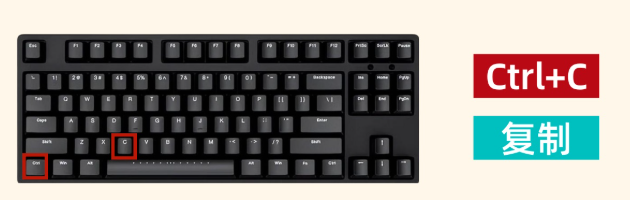
(3)第三步:粘贴 ——Ctrl+V鼠标点击需要粘贴的位置(比如 Word 文档空白处、Excel 的 “合并地址” 列),然后按住 Ctrl 键 不松手,再按一下字母 V 键(V=Paste,粘贴的英文),松开后内容就会直接粘贴到目标位置。
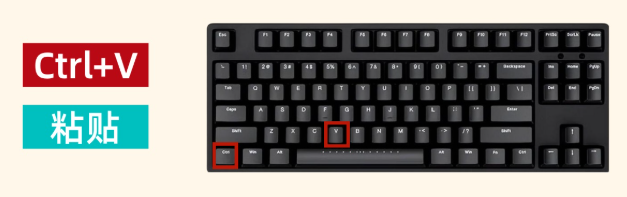
温馨提示:
复制粘贴过程中,剪贴板会存在垃圾缓存信息,占用内存和系统空间,可以使用极智C盘清理软件的垃圾清理功能来清理缓存,提升电脑运行速度。
前往极智C盘清理官网免费下载使用。![]() https://www.cpanx.com/
https://www.cpanx.com/
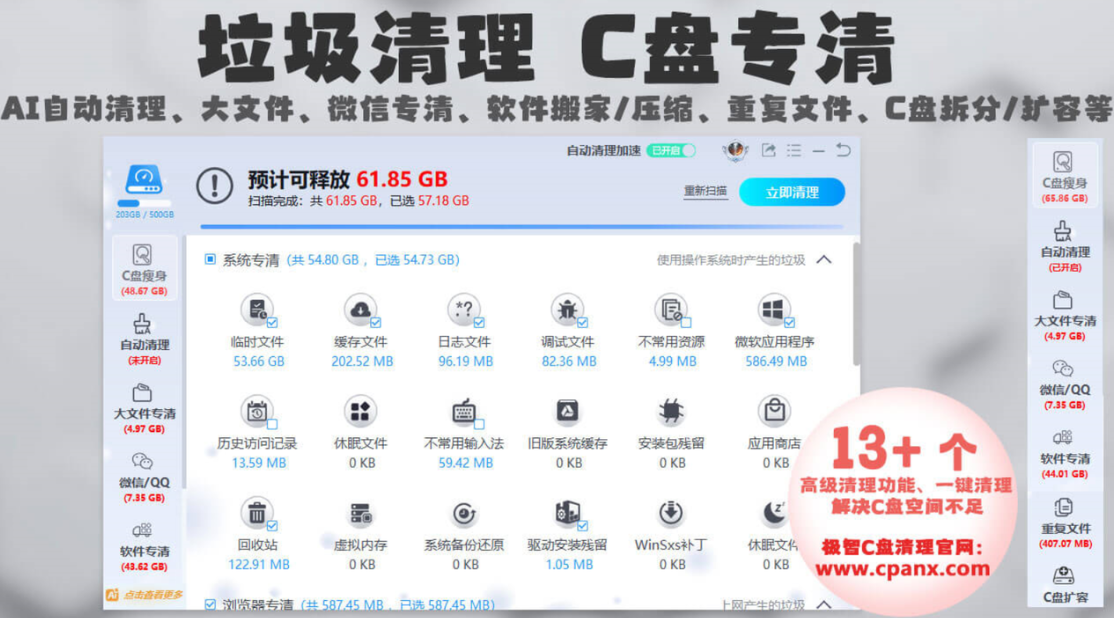
2、三个实用技巧:解决特殊场景问题
技巧 1:笔记本电脑也能用,不用找 “额外按键”
笔记本键盘布局和台式机一致,Ctrl+C、Ctrl+V 按键位置通常在键盘左下角(Ctrl 键)+ 字母区(C、V 键),无需按 Fn 键或其他特殊按键,操作和台式机完全相同。比如从网页复制资料到 Excel 时,直接按上述步骤操作即可。
技巧 2:搭配 “剪切” 更灵活 ——Ctrl+X
如果需要 “移动内容”(比如把 Excel 里的错误数据移到其他列,而非复制一份),可以用 Ctrl+X(X=Cut,剪切)替代 Ctrl+C:选中内容后按 Ctrl+X,再到目标位置按 Ctrl+V,原位置的内容会被 “移走”,适合整理文件或表格排版。

技巧 3:查看历史粘贴内容 ——Win+V
如果之前复制过多个内容(比如先复制了 Excel 的 “省份”,又复制了 “详细地址”),想切换粘贴历史记录,只需按 Win 键(键盘上带 Windows 图标的键)+ V 键,就能调出 “剪贴板历史”,点击需要的内容即可直接粘贴,不用反复复制。
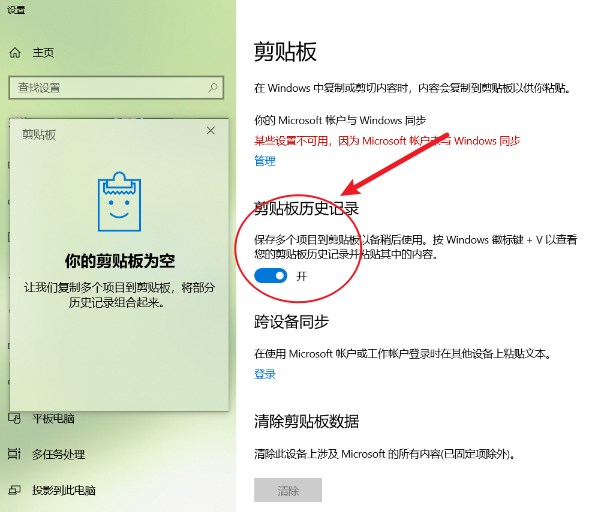
技巧 4:快捷键大全
综上,此处再加上其他的电脑快捷键大全说明图,便于小伙伴快速查阅:
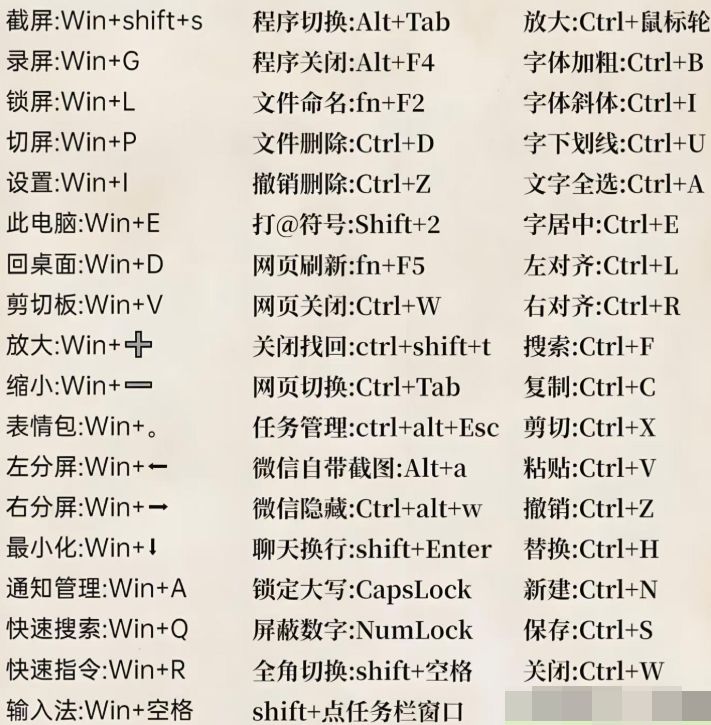
三、总结
复制粘贴快捷键(Ctrl+C 复制、Ctrl+V 粘贴)是电脑操作里 “性价比最高” 的技能 —— 无需复杂学习,1 分钟就能上手,却能覆盖 90% 的日常场景:从 Excel 表格合并数据、文档编辑,到网页资料摘抄、文件整理,都能显著减少操作步骤。
记住核心逻辑:“先选内容→Ctrl+C 复制→Ctrl+V 粘贴”,再搭配 “Ctrl+X 剪切”“Win+V 查历史”,就能彻底告别 “鼠标右键点半天” 的低效操作,让办公效率翻倍。
赶紧打开电脑试试,下次处理数据时你会发现:原来操作可以这么快!
